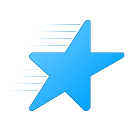كيفية إضافة عناصر مخصصة إلى قائمة "إرسال إلى" في Windows 8 و Windows 7
كما غطينا سابقًا ، تحتوي قائمة سياق Send To في File Explorer على عناصر مختلفة بشكل افتراضي مثل سطح المكتب ومحركات الأقراص والفاكس والبريد والعديد من المجلدات الشخصية في الوضع الموسع. ربما لاحظت أن بعض التطبيقات قادرة على توسيع قائمة "إرسال إلى" باستخدام اختصاراتها الخاصة. على سبيل المثال ، يضع Skype رمزه في قائمة "إرسال إلى". سنرى في هذه المقالة كيفية وضع العناصر المخصصة الخاصة بك مثل اختصارات التطبيقات والمجلدات داخل قائمة "إرسال إلى" حتى تتمكن من نسخها أو نقلها إلى المجلد الوجهة بسرعة.
أولاً ، نحتاج إلى فتح المجلد الذي يخزن فيه Send To عناصره. أفضل طريقة للقيام بذلك هي استخدام موقع قذيفة خاص أمر.
- صحافة Win + R. مفاتيح الاختصار معًا على لوحة المفاتيح لفتح مربع الحوار "تشغيل". نصيحة: انظر القائمة النهائية لجميع اختصارات لوحة مفاتيح Windows باستخدام مفاتيح Win).
- اكتب ما يلي في مربع التشغيل:
شل: Sendto
- اضغط دخول. سيتم فتح مجلد "إرسال إلى" في مستكشف الملفات.
هنا ، يمكنك نسخ الاختصارات لتطبيقاتك المفضلة لفتح الملفات التي تريدها في تلك التطبيقات دون تغيير اقترانات ملفات النظام. على سبيل المثال ، لديّ EXE المحمول لـ Notepad ++ على محرك الأقراص الثابتة الخاص بي والذي لا يرتبط بأي نوع من أنواع الملفات. أنا ببساطة أقوم بنسخ اختصار لملف EXE الخاص بـ Notepad ++ إلى المجلد Send To ، حتى أتمكن من فتح أي ملف باستخدام Notepad ++ بالنقر بزر الماوس الأيمن فوقه واستخدام قائمة Send To. هذا مفيد جدا.
يمكنك أيضًا نسخ الاختصارات إلى مجلداتك الأكثر استخدامًا هناك. ثم يمكنك إرسال الملفات إلى هذه المجلدات بنقرة واحدة فقط. إذا ضغطت باستمرار على مفتاح Shift ، فيمكنك أيضًا تحريكهم!
هذه طريقة لطيفة للغاية وأصلية لزيادة إنتاجيتك في File Explorer. يمكن أن يوفر عليك عناء التنقل في التسلسلات الهرمية للمجلدات للصق العنصر.